Los audiófilos usan diferentes programas para mezclar y editar pistas de audio. Una de esas herramientas populares es Ardour. Pero es una herramienta enorme que es grande en tamaño cuando se coloca en una computadora. Por eso cuando ya no quieras usarlo. Para ahorrar más espacio, debe desinstalar Ardor en Mac y desinstalar otras aplicaciones de macOS que ocupan mucha memoria.
Por eso estamos aquí para ayudarte. Te enseñaremos cómo desinstalar Ardor en Mac con métodos automáticos y manuales. El método manual definitivamente será una pérdida de tiempo y energía. Pero le daremos la herramienta que puede usar automáticamente para eliminar la aplicación de su sistema con facilidad.
Contenido: Parte 1. Acerca de ArdorParte 2. ¿Cómo desinstalar manualmente Ardor en Mac?Parte 3. Desinstala rápidamente Ardor en Mac y elimina los sobrantesParte 4. Conclusión
Parte 1. Acerca de Ardor
Personas que buscan grabar, mezclar, editar y masterizar Archivos MIDI y los proyectos de audio constituyen la mayoría de los usuarios de Ardour. Ardor está aquí para ayudarte a trabajar los proyectos de la manera que deseas cuando necesitas un control total sobre tus herramientas, cuando las restricciones de otros diseñadores se interponen o cuando quieres trabajar en una sesión durante varias horas o días.

Algunos caracteristicas de ardor Lo que debes saber antes de decidir desinstalar Ardor en Mac incluye lo siguiente:
- Lleve el audio a la computadora portátil. Compra u obtén una interfaz de audio elegante. Conecte un teclado o un micrófono. Incluir una pista. Grabación de entrada. Desde la unidad local de su computadora o la base de datos Freesound real, importe audio o MIDI.
- Puede estirar, copiar, cortar, pegar, eliminar, recortar, alinear, renombrar, fundir, hacer zoom, instantáneas, cuantificar, balancear, transponer, arrastrar y soltar. Todos estos son ejemplos de técnicas de edición.
- Solo, silenciar, desvanecer, automatizar, dinámica, EQ, enviar, pre-fader, insertar, post-fader, monitorear, sincronizar, aislar. Estas son solo algunas de las utilidades de mezcla que puedes usar con la aplicación Ardor.
Ser el mejor software para capturar músicos brillantes en instrumentos reales ha sido el principal objetivo de Ardour. Ardor se aleja de los lenguajes de la música electrónica y pop y apoya el proceso creativo donde siempre ha estado: un intérprete que toca un instrumento meticulosamente elaborado y sólidamente construido.
Parte 2. ¿Cómo desinstalar manualmente Ardor en Mac?
Estos son los pasos para eliminar manualmente Ardor de su computadora Mac:
- Sal de la aplicación Ardor desde el Dock si se está ejecutando en su Mac. En el Dock, puede hacer clic derecho en el símbolo de Ardor. Después, elige Dejar del menú. Ir al menú de Apple y forzar el cierre de la aplicación.
- Ponga la aplicación Ardor en la Papelera. En el Dock, seleccione Finder, luego seleccione Aplicaciones. La aplicación Ardor se puede encontrar desplazándose hacia abajo. Mover a la papelera seleccionando el icono de Ardor con el botón derecho del ratón.
- Para desinstalar completamente Ardor en Mac, los usuarios también deben eliminar todos los archivos, directorios y componentes relacionados de Ardor restantes. Después de hacer clic en Finder, haga clic en Ir. Presione Ir a la carpeta después de eso. Escribir "
/Library" y luego "Ir". Elimine todos los archivos y carpetas asociados con el programa Ardor accediendo a las subcarpetas.
/Preferences//Logs//Cookies//Containers//Caches//Application Support//Application Scripts/
- Eliminar la carpeta “
$HOME/Library/Preferences/Ardour”, que alberga las preferencias y configuraciones del programa, así como para una eliminación completa. - Vaya a la Papelera de su computadora macOS y vacíela asegurándose de que no se eliminen archivos importantes de forma permanente.
- Una vez hecho esto, simplemente puede reiniciar su computadora macOS para una desinstalación completa de la herramienta Ardor en ella.
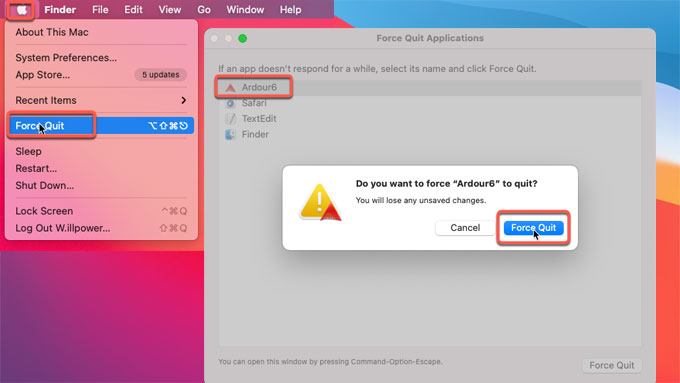
Parte 3. Desinstala rápidamente Ardor en Mac y elimina los sobrantes
Limpiando el desorden del sistema, identificando y eliminando elementos inútiles como copias de seguridad obsoletas de iOS, archivos grandes y antiguos, localizando fotografías duplicadas o similares, desinstalando programas innecesarios y sus restos, etc. iMyMac PowerMyMac ayuda a ahorrar una cantidad significativa de espacio en disco.
La protección está preinstalada en PowerMyMac. Solo se seleccionarán los archivos que se puedan eliminar de forma segura. PowerMyMac, sin embargo, realmente acelera tu Mac. Mejora tu Mac eliminando archivos basura innecesarios. Esta herramienta es capaz de eliminar la mayoría de las aplicaciones del mercado. Por ejemplo, le ayuda a elimina Google Drive de tu computadora inmediatamente.
Los pasos para desinstalar Ardor en una máquina Mac utilizando el módulo Desinstalador de aplicaciones de PowerMyMac son los siguientes:
- Después de descargar PowerMyMac, use el paquete provisto para instalar el programa en su máquina.
- Inicie la herramienta para hacer uso de sus capacidades.
- Seleccione Desinstalador de aplicaciones desde el lado izquierdo de la ventana después de eso.
- Haga clic en el ESCANEAR para ubicar cada pieza de software y utilidad instalada en su computadora portátil o de escritorio Mac.
- Seleccione la aplicación no deseada de la lista de aplicaciones que se muestran a continuación.
- Presione LIMPIEZA para garantizar que el software se desinstale por completo de su Mac y que no quede ningún archivo.

Si quieres desinstalar Ardor en Mac, prueba PowerMyMac. Las razones por las que debería optar por la herramienta se incluyen a continuación:
- El disco duro de tu Mac está casi lleno si recibes el aviso "Tu disco está casi lleno."
- Te cuesta limpiar tu Mac por tu cuenta a pesar de tu falta de habilidades. Puede crear sus propias estrategias de afrontamiento para hacer frente a la situación.
- Puedes limpiar manualmente tu Mac, pero no te ahorrará mucho tiempo.
- En su Mac, busque archivos duplicados o imágenes similares.
Puede optimizar y purgar su Mac con la ayuda de PowerMyMac. Su MacBook o iMac funcionará más rápido y liberará espacio de almacenamiento en su Mac con solo unos simples pasos. Asegúrate de que tu Mac esté funcionando de la mejor manera.
Parte 4. Conclusión
Gracias a este post, ahora sabes las mejores formas de desinstalar Ardor en Mac sin programas asociados. Pudo eliminar manualmente el software de su computadora usando la primera sección. También hablamos sobre encontrar archivos sobrantes en su Mac y eliminarlos del directorio de la Biblioteca.
La eliminación manual de Ardor de Mac corre el peligro de perder datos importantes del sistema, por lo que no se recomienda hacerlo. Pueden hacer que su computadora macOS se bloquee o muestre un comportamiento extraño. Por lo tanto, le sugerimos que obtenga un instrumento de eliminación especializado para desinstalar Ardor en Mac.
Sugerimos utilizar PowerMyMac y su módulo de desinstalación de aplicaciones. Puede eliminar aplicaciones de su computadora y borrar archivos innecesarios con la ayuda de este software.



